Cancelar el Plan de WordPress
Si necesitas cancelar tu plan de Alojamiento Administrado de WordPress, lo entendemos. Aunque odiamos que te vayas, intentamos que todos los aspectos del uso de Kinsta sean lo más fáciles posible, desde el alta hasta la baja. Quizás tu proyecto ha terminado, o simplemente estabas probando Kinsta para un cliente. Sea cual sea la razón, puedes cancelar tu plan de Alojamiento Administrado de WordPress desde MyKinsta.
Cancelar en los primeros 30 días
Si cancelas cualquier plan de Alojamiento Administrado de WordPress en los primeros 30 días desde su activación, Kinsta te reembolsará el importe del Plan de Alojamiento de WordPress y de los add-ons (sujeto a condiciones); para más información, consulta nuestra Garantía de Devolución del Dinero del Alojamiento de WordPress.
- En MyKinsta, haz clic en tu nombre de usuario > Configuración de la empresa > Mi plan > Cancelar plan.

Cancela tu plan de Alojamiento Addministrado de WordPress en MyKinsta. - A continuación, deberás marcar cada una de las casillas para indicar que lo entiendes:
- Tus entornos en producción y staging (Estándar y Premium) se eliminarán para todos tus sitios de WordPress.
- Se eliminarán todos tus registros DNS en MyKinsta, incluida tu Zona DNS y la posibilidad de editarla.
Es importante que entiendas que todos los datos se eliminan permanentemente y no se pueden recuperar. Haz clic en Siguiente para continuar con la cancelación.
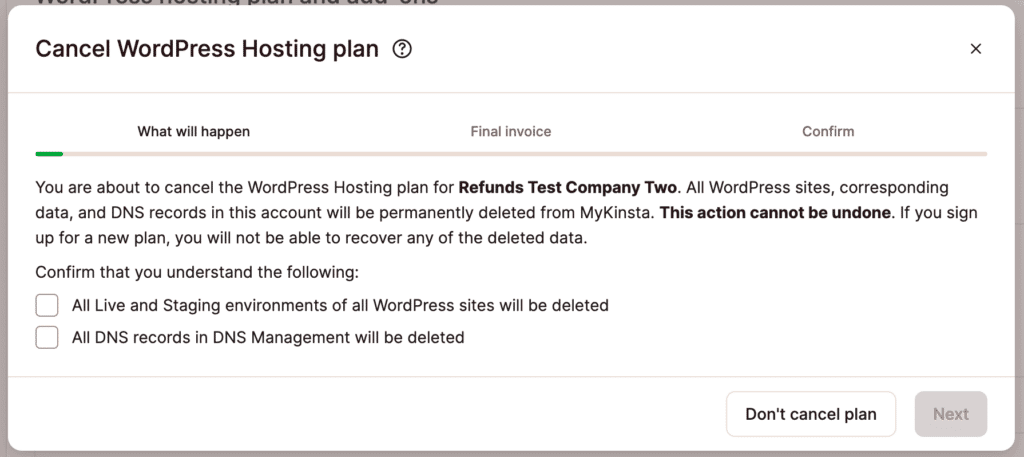
Acepta que todos los datos serán eliminados para cancelar tu plan. - Si cancelas tu plan de WordPress en los primeros 30 días desde su activación, el plan se cancela con efecto inmediato, y puedes tener derecho a un reembolso por el tiempo no utilizado. Si has incurrido en gastos adicionales o tarifas únicas durante los 30 días, se deducirán del valor del reembolso, y serás responsable de cualquier cantidad adicional no cubierta por la Garantía de Devolución del Dinero del Alojamiento de WordPress. La pestaña Factura Final muestra el importe del reembolso pendiente o los costes pendientes de pago a Kinsta. Haz clic en Siguiente para pasar al siguiente paso.

Detalles de tu factura final mostrando los gastos o reembolsos pendientes. - Por último, tendrás que confirmar la cancelación de tu plan, introducir tu contraseña de MyKinsta y hacer clic en Cancelar plan.

Introduce tu contraseña de MyKinsta para confirmar la cancelación.
Te pediremos que nos indiques por qué cancelas tu plan de Alojamiento Administrado de WordPress. Te agradecemos que dediques unos minutos a rellenar este formulario. Kinsta se construyó desde cero gracias a los comentarios de los usuarios, y nos los tomamos todos, incluso los negativos, muy en serio. Esto nos ayuda a mejorar nuestra plataforma para todos.
Te damos las gracias por utilizar Kinsta y ¡esperamos volver a verte algún día! 👋
Cancelación después de los primeros 30 días
Si cancelas después de los primeros 30 días, tu suscripción continúa hasta el final de tu periodo de facturación actual, momento en que ya no se renueva; esto incluye cualquier add-ons. Por ejemplo, si cancelas el 12 de mayo y tu próxima factura vence el 25 de mayo, tu plan y add-ons se cancelan el 25 de mayo.
- En MyKinsta, haz clic en tu nombre de usuario > Configuración de la empresa > Mi plan > Cancelar plan.

Cancela tu plan de Alojamiento Administrado de WordPress en MyKinsta. - A continuación, deberás marcar cada una de las casillas para indicar que lo entiendes:
- Tus entornos en producción y staging (Estándar y Premium) se eliminarán para todos tus sitios de WordPress.
- Se eliminarán todos tus registros DNS en MyKinsta, incluida tu Zona DNS y la posibilidad de editarla.
Es importante que entiendas que todos los datos se eliminan permanentemente y no se pueden recuperar. Haz clic en Siguiente para continuar con la cancelación.
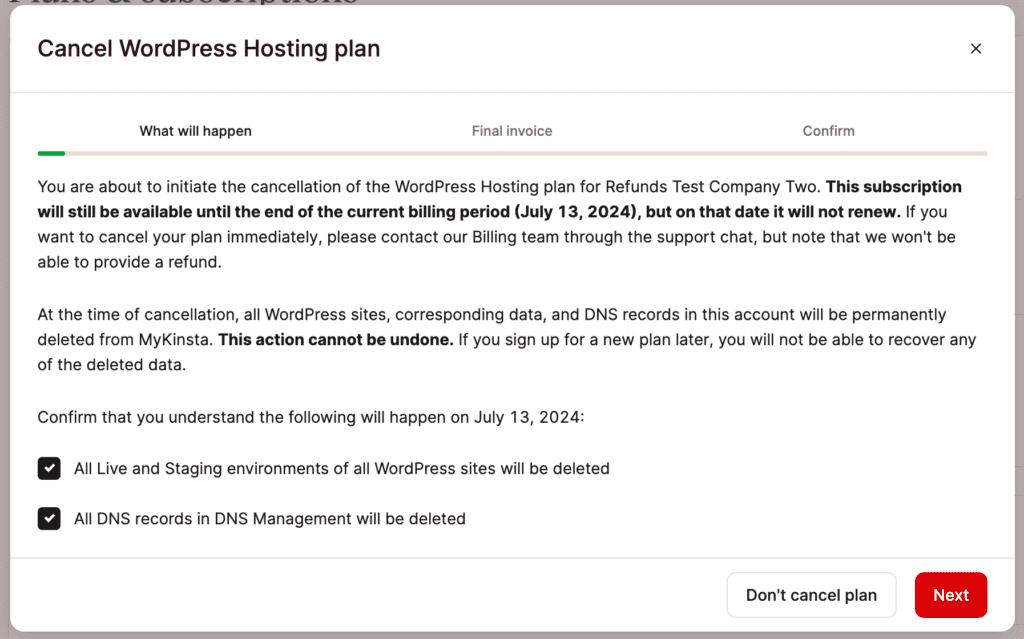
Acepta que todos los datos serán eliminados para cancelar tu plan. - Si cancelas tu plan de WordPress después de los 30 días iniciales, tu plan estará disponible hasta el final de tu periodo de facturación. Después de esa fecha, tu plan y cualquier add-ons ya no se renuevan y, por tanto, se cancelan. La pestaña Factura Final no muestra tu factura final, ya que Kinsta generará la factura final al terminar el periodo de facturación para cubrir cualquier coste pendiente. Haz clic en Siguiente para pasar al siguiente paso.

Confirmación de que la factura final se generará al terminar el periodo de facturación actual. - Por último, tendrás que confirmar la cancelación de tu plan, introducir tu contraseña de MyKinsta y hacer clic en Cancelar plan.

Introduce tu contraseña de MyKinsta para confirmar la cancelación.
Te pediremos que nos indiques por qué cancelas tu plan de Alojamiento Administrado de WordPress. Te agradecemos que dediques unos minutos a rellenar este formulario. Kinsta se construyó desde cero gracias a los comentarios de los usuarios, y nos los tomamos todos, incluso los negativos, muy en serio. Esto nos ayuda a mejorar nuestra plataforma para todos.
Te damos las gracias por utilizar Kinsta y ¡esperamos volver a verte algún día! 👋
Reactivar un plan cancelado
Si cancelas tu plan de WordPress después de los 30 días iniciales, tu plan estará disponible hasta el final de tu periodo de facturación. Si cambias de opinión sobre la cancelación antes de que finalice el periodo de facturación, puedes reactivar tu plan. Una vez finalizado el periodo de facturación, si quieres volver a Kinsta, tendrás que añadir un nuevo plan.
En MyKinsta, haz clic en tu nombre de usuario > Configuración de la empresa > Mi plan > Reactivar plan.
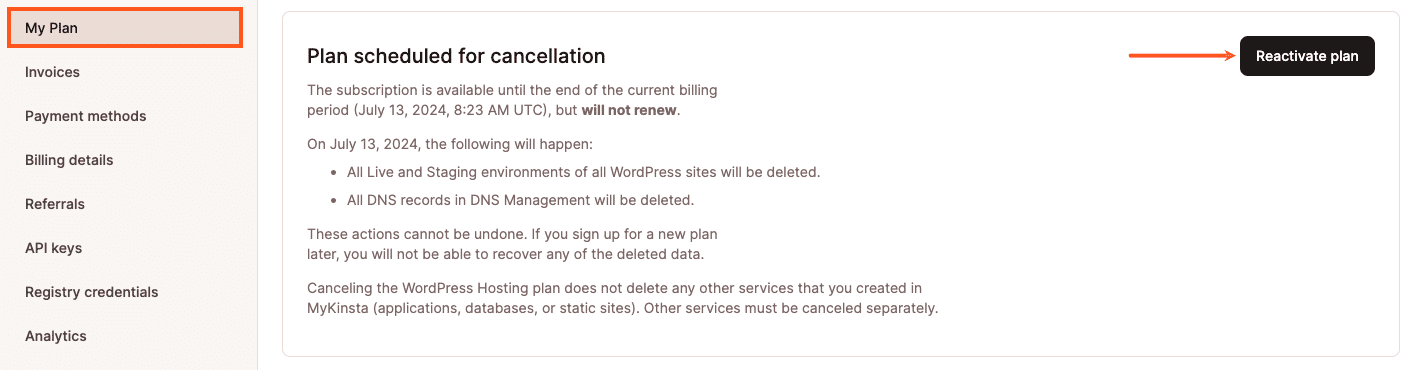
Haz clic en Reactivar plan para confirmar la reactivación.
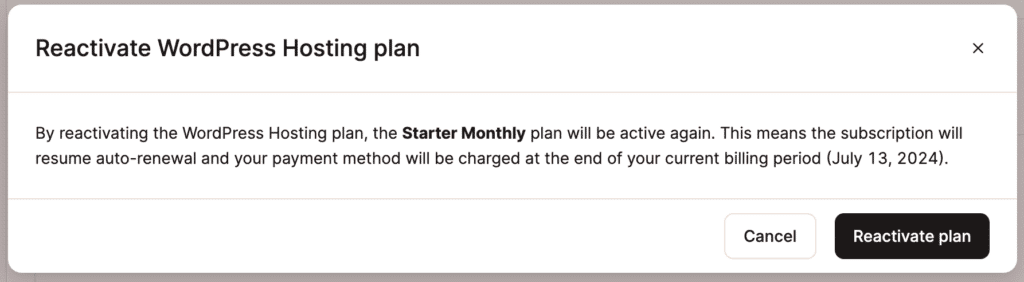
Otras cancelaciones y eliminaciones
Puedes cancelar los add-ons sin cancelar tu Plan de Alojamiento de WordPress, y recibirás un crédito prorrateado por las tarifas de los add-ons correspondientes a los días restantes de tu periodo de facturación actual. Por ejemplo, si tienes un plan mensual con un add-on que comienza el 1 de mayo y cancelas el add-on el 15 de mayo, recibirás un crédito por el add-on en el saldo de tu cuenta durante los 16 días restantes.
El método de cancelación difiere para cada add-on de la siguiente manera:
- Para cancelar un complemento de Entorno Staging Premium, haz clic en Sitios de WordPress > nombre del entorno > Eliminar entorno. Confirma que entiendes lo que se va a eliminar, introduce el nombre del sitio seguido de un guión y el nombre del entorno (SITENAME-EnvironmentName) en el campo proporcionado, y haz clic en Eliminar entorno.
- Para cancelar un add-on de Espacio en Disco, navega a Sitios WordPress > nombre del entorno > Add-Ons, y en la sección Espacio en disco, haz clic en Desactivar.
- Para eliminar el add-on Copias de seguridad externas, ve a Sitios WordPress > nombre del sitio > Copias de seguridad > Externas > Desactivar, confirma la eliminación del add-on Copias de seguridad externas y haz clic en Eliminar copias de seguridad.
- Para eliminar el add-on Copias de seguridad cada hora o cada 6 horas, ve a Sitios WordPress >nombre del sitio > Copias de seguridad > Cada hora > Desactivar.
- Para cancelar un add-on Redis, Proxy inverso o Límite de memoria PHP, ve a Sitios WordPress >nombre del sitio > Add-Ons, y debajo del add-on requerido, haz clic en Gestionar este add-on. Esto abre un nuevo chat con nuestro equipo de soporte, que eliminará el add-on por ti. Ten en cuenta que sólo los usuarios con permisos de facturación (propietarios de empresa, administradores de empresa o usuarios de facturación de empresa) pueden solicitar la eliminación de un add-on.
Si buscas información sobre otros tipos de cancelaciones o eliminaciones, consulta estas guías: